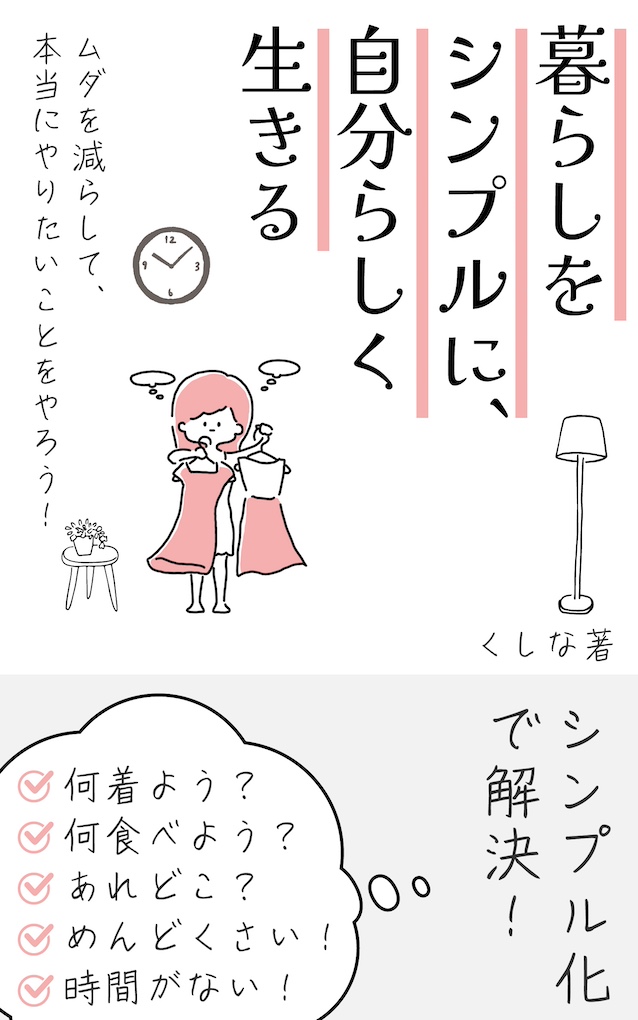ミニマリストの「好き」に囲まれた暮らし: 小さな愉しい暮らしのための部屋づくりと収納の工夫 Kindle版
Amazon Fire TV Stickを「工場出荷時の設定」にリセットする方法
当ページのリンクには広告が含まれています。

Amazon Fire TV Stickを手放す前に、個人情報を完全に消す必要があります。「工場出荷時の設定」にリセットする手順をまとめました(ソフトウェアのバージョンによって多少手順が変わる可能性があります)。
目次
Fire TVの「設定」からリセットする方法
STEP
ホーム画面の「設定」を選択
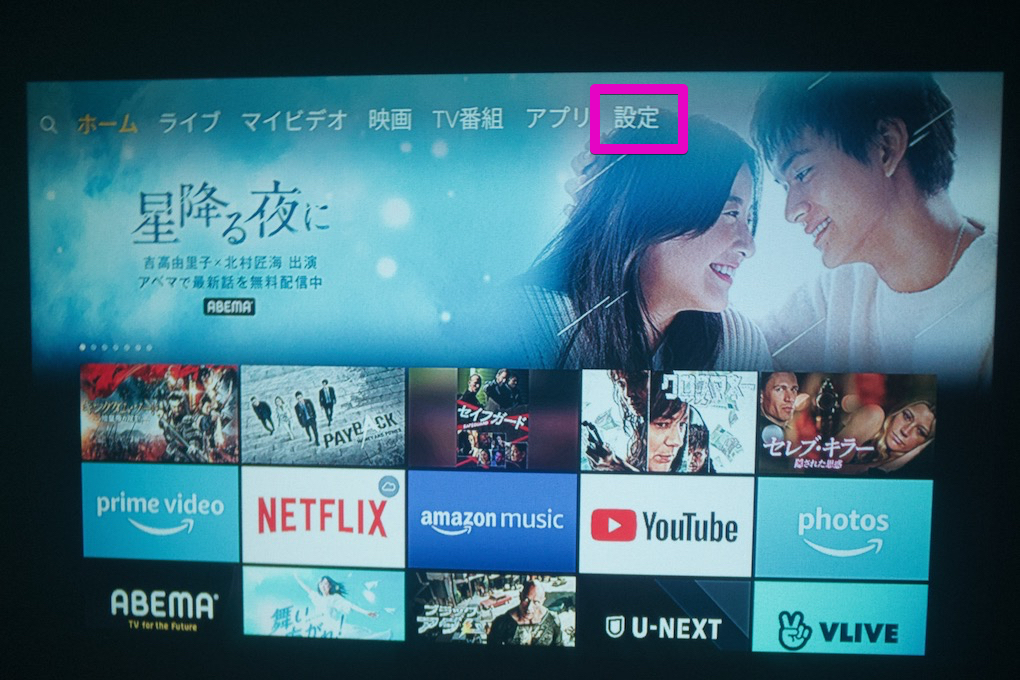
STEP
「My Fire TV」を選択
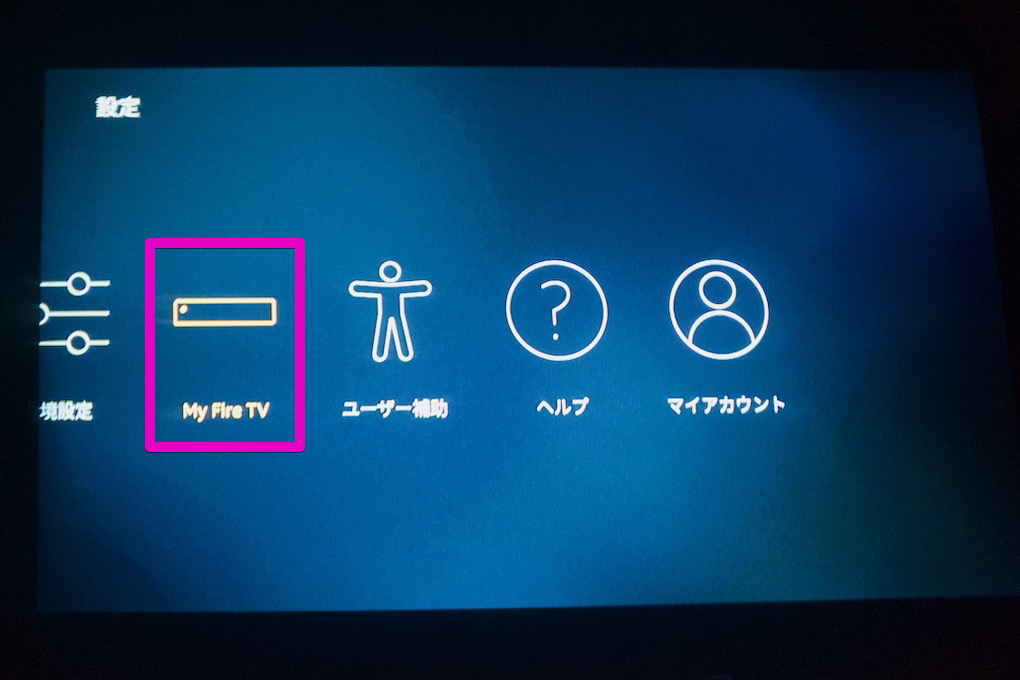
STEP
「工場出荷時の設定にリセット」を選択
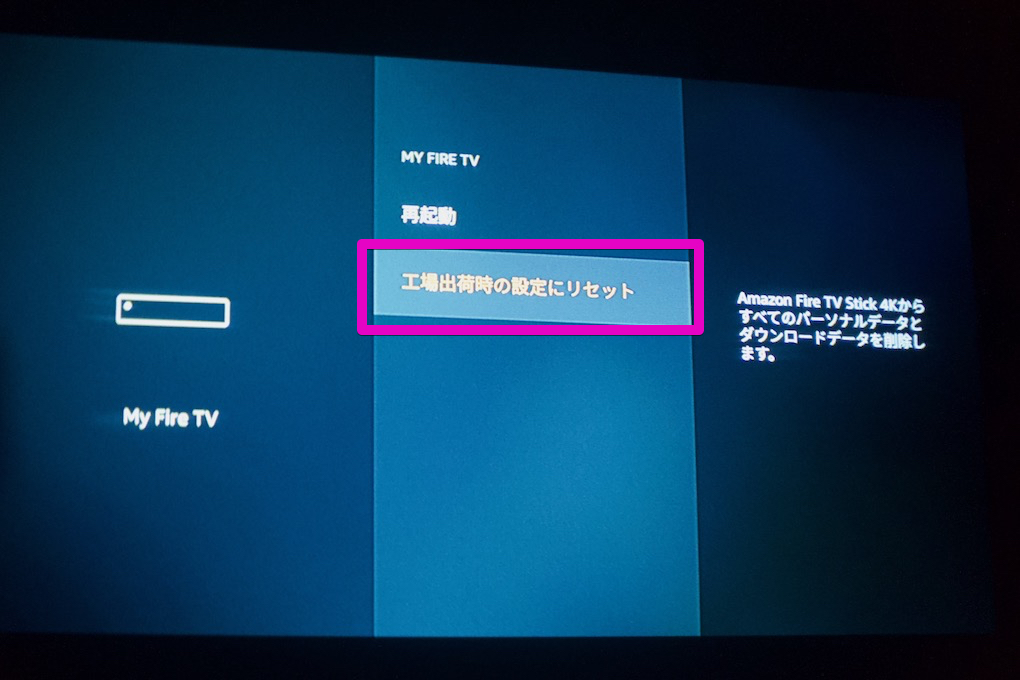
STEP
確認ダイアログが表示されたら「リセット」を選択
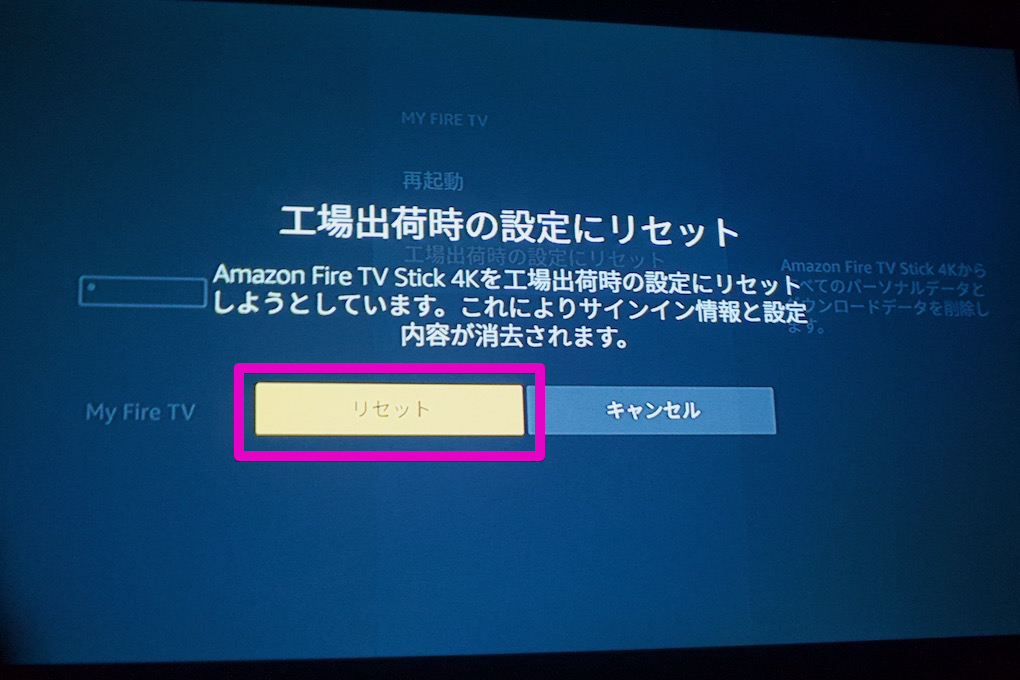
Fire TV Stick専用リモコンを使ってリセットする方法
付属の専用リモコンを使って初期化する方法。こちらの方が簡単にできます。
ただし、「工場出荷時の設定にリセット」ダイアログ表示20秒後に自動でリセット開始されるので注意しましょう。
STEP
「円型方向キーの右ボタン」と、「戻るボタン」を両方同時に10秒以上長押し

STEP
「工場出荷時の設定にリセット」ダイアログが表示されたら「OK」を選択
リモコンでの操作は、20秒後に自動でリセットされるので注意しましょう。
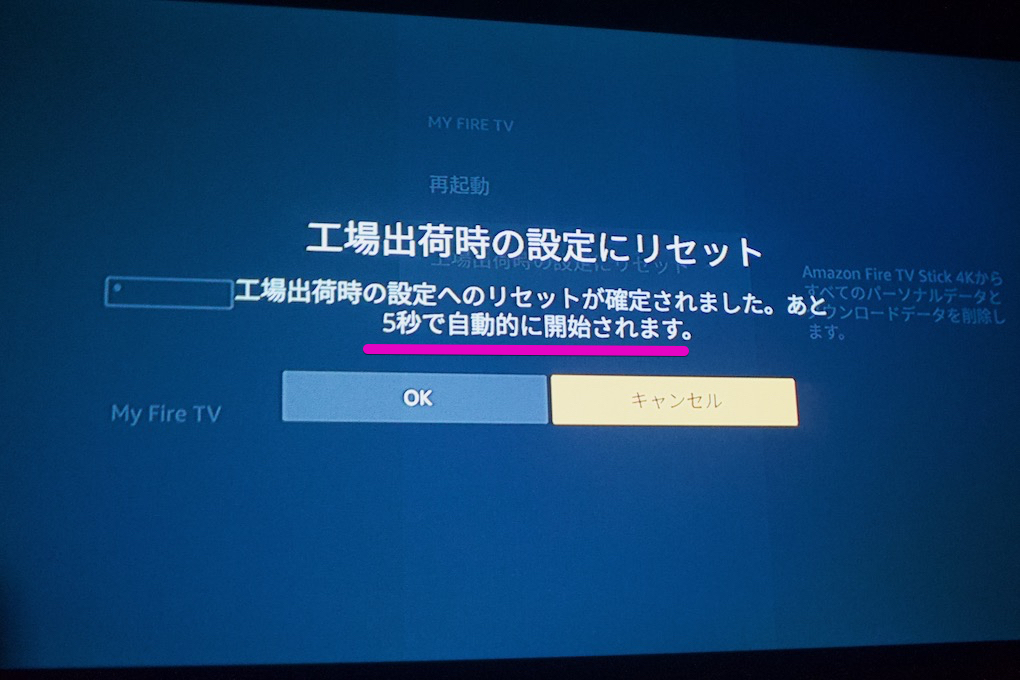
リセット中(Fire TVの「設定」・Fire TV Stick専用リモコン共通)
心配性なので、「工場出荷時の設定にリセット」がキチンと確認できるまで見守りました。
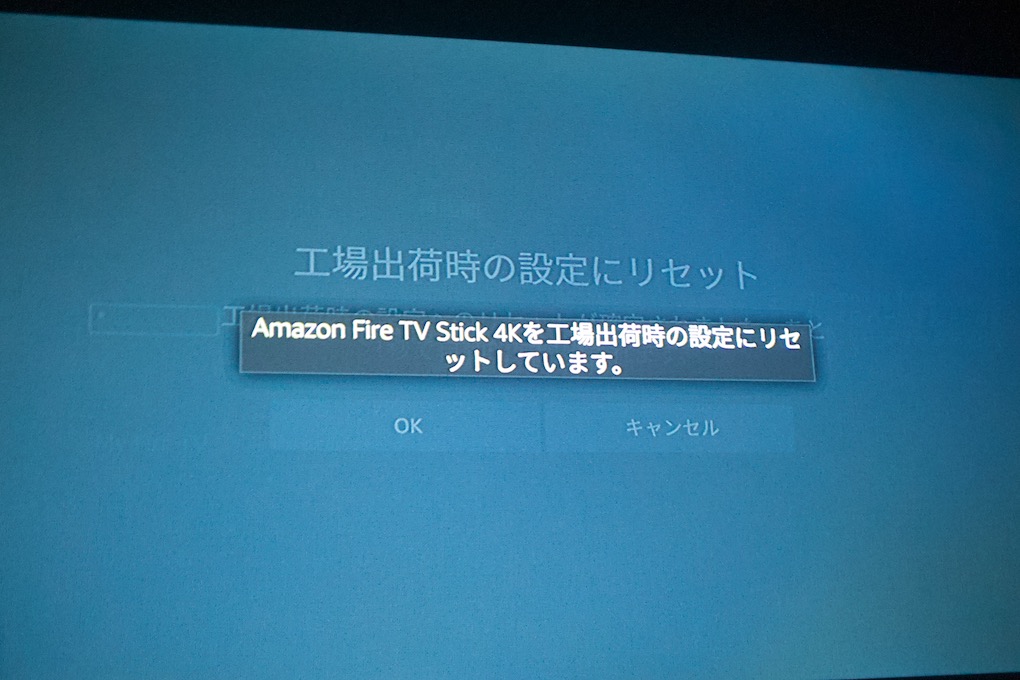
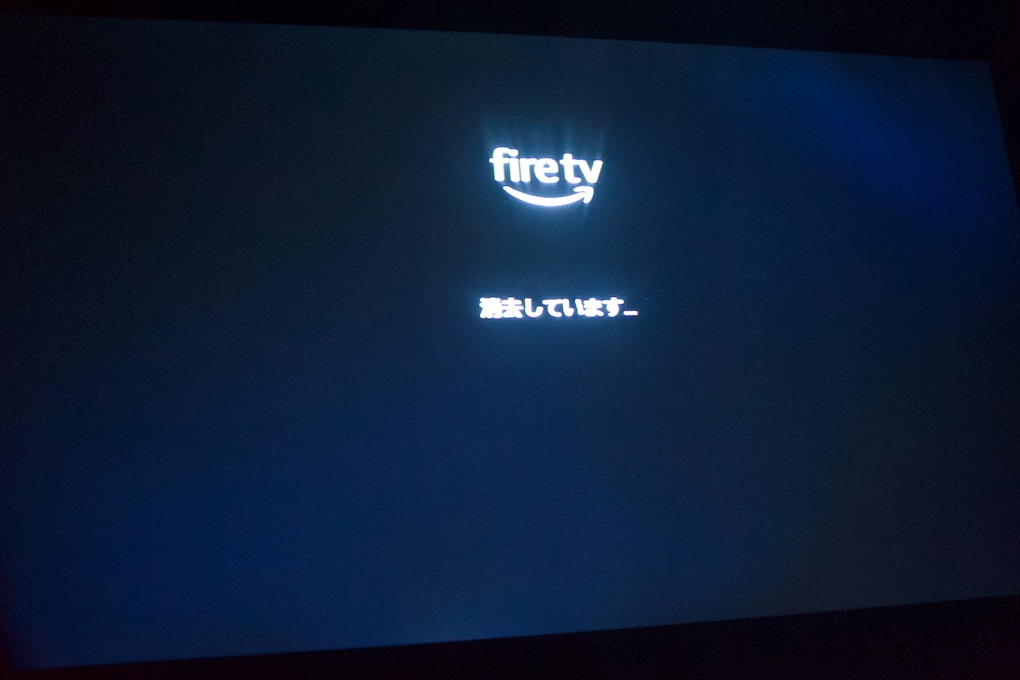
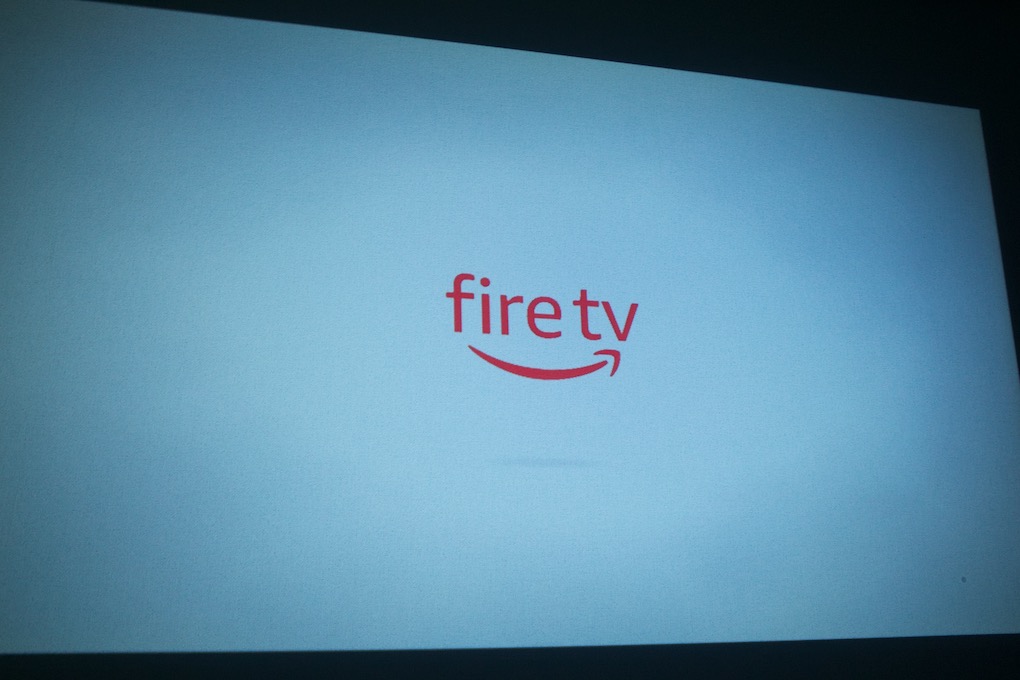

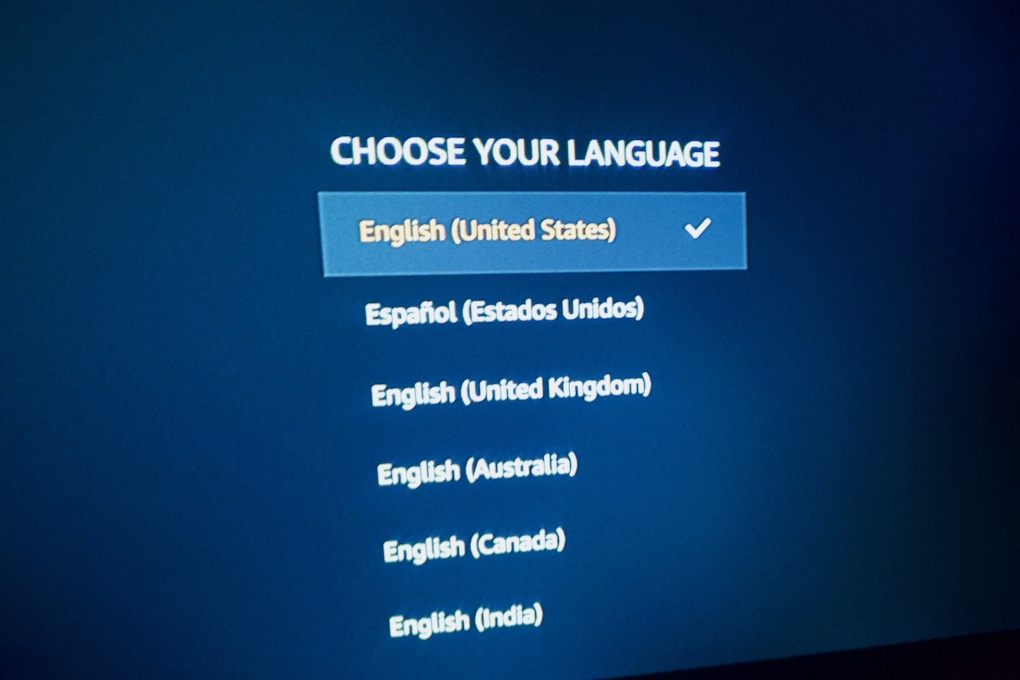
個人情報を完全に消去して、安全に手放しましょう
Amazon Fire TV Stickを手放すときは、キチンと個人情報を消してから、安全に手放しましょう。